Pour installer ou réparer Windows 7, la méthode traditionnelle consiste à créer un DVD d’installation. Néanmoins, ce support devient de plus au plus obsolète et on lui préfère la clé USB, plus pratique et plus simple d’utilisation.
Publicité
Dans ce tutoriel, nous allons voir comment créer une clé USB d’installation de Windows 7 en seulement quelques clics !
Publicité
Prérequis
Pour créer une clé USB d’installation de Windows 7, vous aurez besoin de :
- l’ISO de Windows 7
- le logiciel Windows USB/DVD Download Tool (Microsoft .NET Framework 3.5 est requis)
Publicité
Création de la clé USB d’installation de Windows 7
Pour créer une clé USB d’installation de Windows 7, suivez ces instructions :
- Ouvrez le logiciel Windows USB/DVD Download Tool.
- Cliquez sur le bouton Parcourir, sélectionnez l’ISO de Windows 7 que vous avez téléchargé puis faites Suivant.

- Cliquez sur le bouton Périphérique USB.
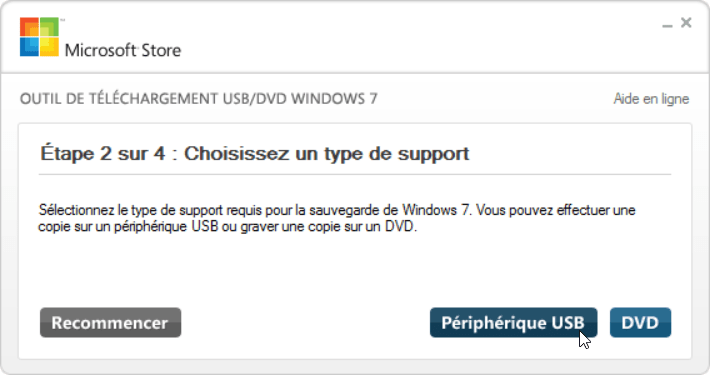
- Sélectionnez votre clé USB dans la liste déroulante puis cliquez sur Commencer la copie.
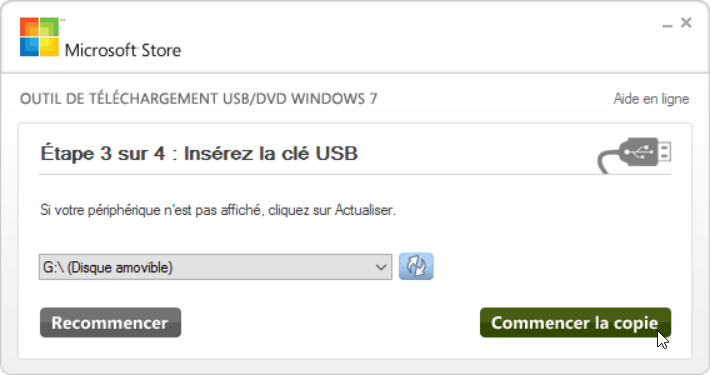
- Il ne vous reste plus qu’à attendre que le programme copie les fichiers d’installation de Windows 7 sur la clé USB.
Publicité
Comment utiliser la clé USB d’installation de Windows 7 ?
Une fois votre clé USB d’installation prête, vous pouvez lancer l’installation de Windows 7 sur votre PC :
En cas de problèmes avec votre installation de Windows 7, vous pouvez utiliser votre clé USB d’installation pour :
